- Autor Abigail Brown [email protected].
- Public 2023-12-17 06:45.
- Última modificación 2025-01-24 12:07.
Qué saber
- Abre el menú de IE y elige Administrar complementos.
- Desde el menú Mostrar, seleccione Controles descargados o Controles ActiveX descargados.
- Seleccione el primer elemento: Eliminar > OK. Cierre y vuelva a abrir IE. Continúe hasta que desaparezca el problema.
Este artículo explica cómo eliminar los controles ActiveX de Internet Explorer, que a veces impiden que IE funcione.
Microsoft ya no es compatible con Internet Explorer y recomienda que actualice al navegador Edge más reciente. Dirígete a su sitio para descargar la versión más reciente.
Cómo desinstalar los controles ActiveX de IE
Los controles ActiveX se pueden eliminar de Internet Explorer a través de la ventana Administrar complementos del navegador.
- Seleccione el botón de menú en la parte superior derecha de Internet Explorer, o Herramientas si eso es lo que ve allí.
-
Seleccione Gestionar complementos.

Image Si hay otro conjunto de menús que aparecen allí, seleccione Habilitar o deshabilitar complementos.

Image -
Seleccione Controles descargados o, dependiendo de su versión de IE, Controles ActiveX descargados, desde el Mostrarcuadro desplegable.
La lista resultante mostrará todos los controles ActiveX que ha instalado Internet Explorer. Si un control ActiveX está causando el problema que está solucionando, será uno de los que se enumeran aquí.
Así es como se ve esta pantalla en Internet Explorer 11:

Image Las versiones anteriores, como IE 7, tienen este aspecto:

Image - Seleccione el primer control ActiveX de la lista, luego elija Eliminar en la parte inferior de la ventana, seguido de OK.
- Cierre y vuelva a abrir Internet Explorer.
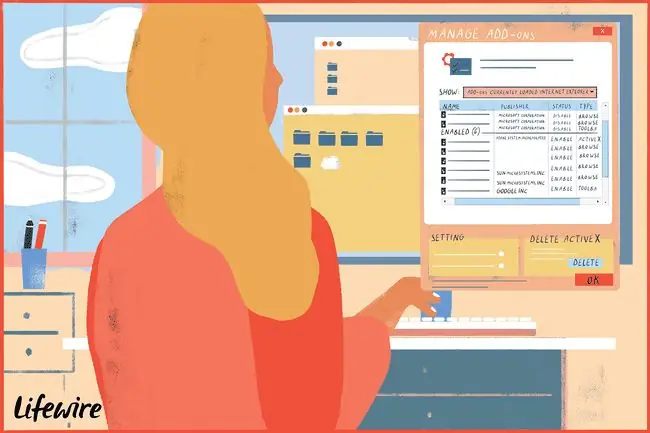
Pruebe cualquier actividad en Internet Explorer que esté causando el problema que está resolviendo aquí. Si el problema no se resuelve, repita los pasos anteriores y elimine un control ActiveX más a la vez hasta que se resuelva el problema.
Si eliminó todos los controles ActiveX de Internet Explorer y el problema persiste, es posible que deba deshabilitar selectivamente los complementos de Internet Explorer, a menos que ya lo haya hecho.
Determinar qué control ActiveX está causando un problema puede ser casi imposible, por lo tanto, como es seguro eliminarlos (se le pedirá que los instale nuevamente si es necesario en el futuro), elimínelos uno por uno para determinar la causa del problema es un paso valioso para solucionarlo.






